Antes de conhecer o software GetDataBack, vamos primeiro aprender algo útil sobre o NTFS. Bem, NTFS é a abreviação de New Technology File System, que é o sistema de arquivos padrão dos sistemas operacionais Microsoft Windows.
Em outras palavras, NTFS é o formato padrão do Windows e da maioria das unidades não removíveis.
Assim, você pode ver muitos softwares de recuperação de dados de discos rígidos externos recuperando a função de recuperação de dados NTFS, incluindo GetDataBack. Bem, se você não quiser usar GetDataBackup para recuperar arquivos, você pode usar outro software de recuperação de dados para NTFS. Portanto, este artigo fala principalmente sobre o GetDataBack NTFS e suas alternativas.

Software GetDataBack
Assim como o nome indica, você pode recuperar dados perdidos ou excluídos usando Runtime GetDataBack no Windows 7/8/10. Seu amplo suporte de recuperação de NTFS, FAT, exFAT, EXT, APFS e HFS+ atraem muitos usuários.
Além disso, depois de obter uma chave de licença GetDataBack, você pode obter atualizações vitalícias para 3 versões do programa, incluindo GetDataBack for NTFS, GetDataBack for FAT e GetDataBack Simple.
Você pode executar este programa para recuperar dados em todos os discos rígidos, disquetes, SSD, cartões flash e unidades USB.
Além do mais, GetDataBack permite que os usuários recuperem todos os tipos de dados com operações extremamente rápidas.
Vantagens:
Desvantagens:

Se você deseja obter outro software de recuperação de dados semelhante com preços razoáveis, aqui estão algumas recomendações que você pode consultar. Bem, você também pode obter dados de NTFS e outros discos rígidos.
Recuperação de Dados Aiseesoft é projetado para leigos que não têm experiência em recuperar dados antes. Você pode obter muitos recursos poderosos de uma interface bem projetada.
O software de recuperação de dados do disco rígido simplificou todas as operações em várias opções. Portanto, é muito fácil recuperar dados perdidos ou excluídos com o Data Recovery.
Passo 1Lançar Recuperação de Dados
Baixe e instale gratuitamente o Aiseesoft Data Recovery no seu computador com Windows. Ao iniciar o programa alternativo GetDataBack, você pode obter 2 perguntas em sua interface principal.
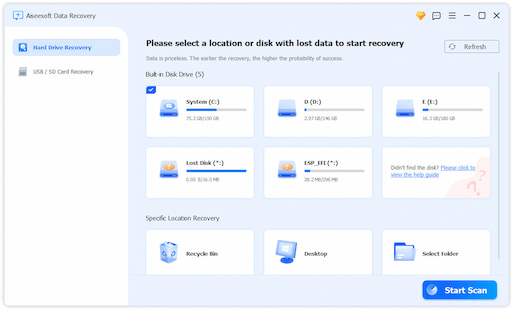
Passo 2Escolha o tipo de dados e a unidade de disco para digitalizar
Siga as instruções na tela para selecionar o tipo de dados e o local que deseja recuperar. Conecte o disco rígido externo ao seu computador, se necessário. Tudo bem se você marcar todos os itens.
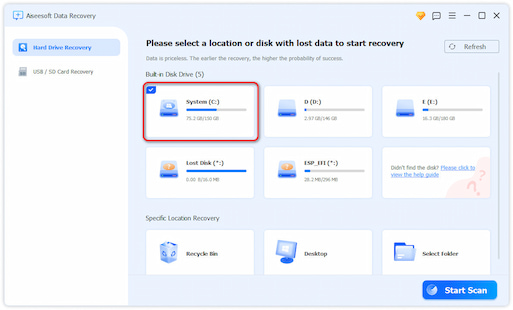
Passo 3Digitalize os dados excluídos
Clique no botão "Scan" no canto inferior direito para executar uma verificação rápida. Mais cedo, você pode obter todos os arquivos disponíveis em categorias. Abra uma pasta para verificar seu conteúdo.
Se você não conseguir encontrar o arquivo de destino, poderá escolher "Verificação profunda". Obviamente, o último leva mais tempo para concluir o processo de digitalização profunda.

Passo 4Obtenha dados de volta seletivamente
Para encontrar um arquivo rapidamente, você pode usar a função "Filtro" na parte superior. Basta digitar seu nome ou palavra-chave no mecanismo de pesquisa e clicar em "Filtro" para acionar esta função.
Além disso, você pode visualizar cada arquivo em detalhes. Por fim, clique em "Recuperar" para recuperar os dados selecionados de forma rápida e fácil.
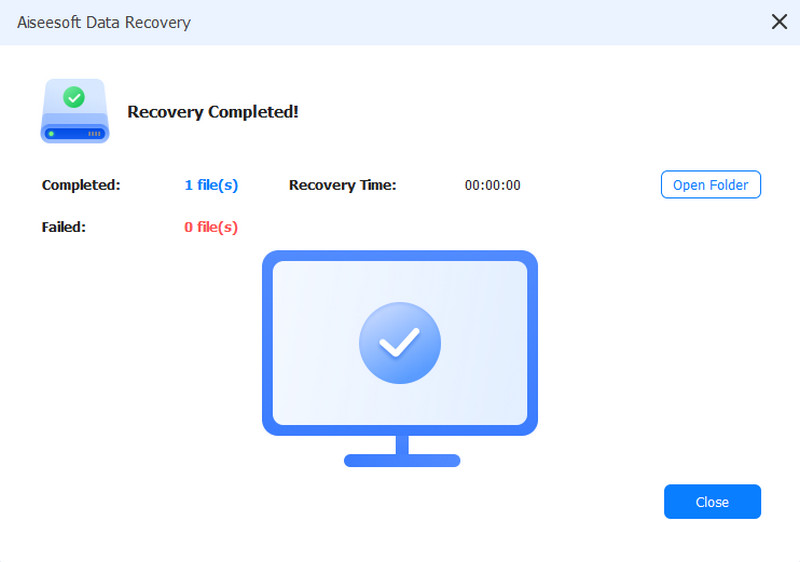
O Recuva funciona nas plataformas Windows e Linux. Você pode recuperar os dados da Lixeira do Windows ou do USB após a exclusão. Bem, o Recuva oferece versões gratuitas e profissionais. Portanto, se você deseja recuperar arquivos simples, pode experimentar diretamente o serviço gratuito de recuperação de dados.
Vantagens:
Desvantagens:
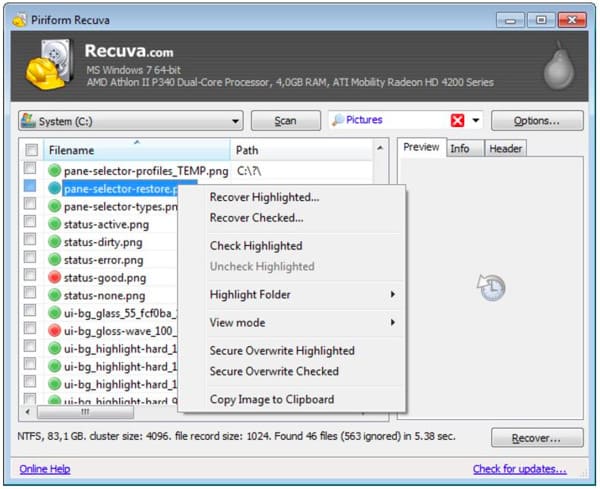
PhotoRec permite aos usuários recuperar fotos e outros arquivos de discos rígidos. É um programa de recuperação de dados gratuito e de código aberto. Assim, você pode usar o PhotoRec para recuperar arquivos perdidos gratuitamente nas plataformas Windows, Mac e Linux.
Vantagens:
Desvantagens:

Qual é o melhor software de recuperação de dados semelhante ao GetDataBack
| Recuperação de Dados Aiseesoft | Recuva | PhotoRec | |
|---|---|---|---|
| Sistema operacional suportado | Windows | Windows, Linux | Windows, Mac, Linux |
| Recupere dados de discos rígidos externos | √ | √ | √ |
| Varredura rápida e varredura profunda | √ | √ | X |
| Obtenha dados de volta e exporte com variedades de formatos de saída | √ | √ | X |
| Interface simples e fácil de usar | √ | X (Não é intuitivo o suficiente) | X (Use uma interface de ferramenta de linha de comando) |
Você pode precisar: Como gravar em uma unidade NTFS no Mac
A partir das comparações acima, é fácil obter o resultado de que o Aiseesoft Data Recovery é a alternativa ideal do GetDataBack para iniciantes e profissionais. Não há mais necessidade de pesquisar a versão do crack GetDataBack. Porque o Data Recovery oferece poderosas ferramentas de recuperação de dados com preços muito mais baratos. Quer saber como é bom? Basta fazer o download gratuito e experimentar agora mesmo! Claro, se você tiver qualquer outro bom suplemento, sinta-se à vontade para nos contatar.